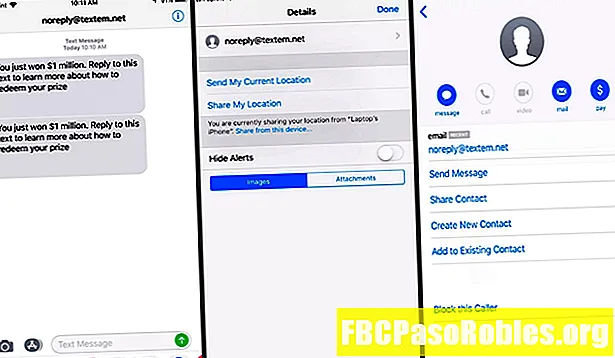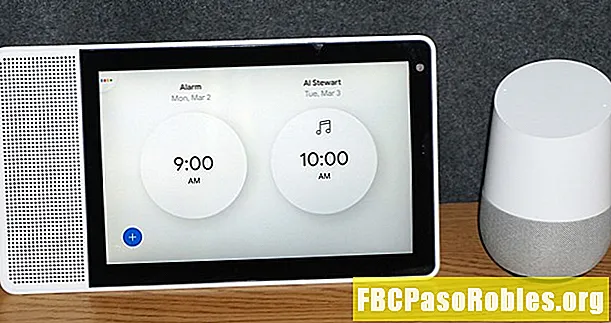
ເນື້ອຫາ
- ແມ່ນແລ້ວ, Google Assistant ກໍ່ສາມາດຫຼີ້ນດົນຕີໃນເວລານອນ.
- ຕັ້ງໂມງປຸກໃນ Google Home
- ວິທີການກວດສອບ Google Home Alarm Settings
- ວິທີການລົບສຽງເຕືອນ
- ວິທີປິດສຽງເຕືອນ
- ຕົວເລືອກການປຸກໂມງປຸກຂອງ Google ປຸກ
- ວິທີຕັ້ງສຽງເຕືອນ
- ສຽງເຕືອນໄພດົນຕີ
- ການຕັ້ງຄ່າການບໍລິການດົນຕີແບບເລີ່ມຕົ້ນ
- ການຕັ້ງໂມງປຸກເຕືອນສຽງເພງ
- ການຕັ້ງໂມງປຸກກາຕູນສຽງປຸກໃຫ້ຕື່ນ
- ການຕັ້ງຄ່າ Google Home Alarm Volume
- ເຄື່ອງຈັບເວລາ
- ວິທີການ ກຳ ນົດເວລາມາດຕະຖານ
- ວິທີການຢຸດເຊົາການຈັບເວລາ
- ວິທີການ ກຳ ນົດເວລານອນໃນເວລານອນ
- ວິທີກວດແລະຈັດການກັບເວລານອນ
ແມ່ນແລ້ວ, Google Assistant ກໍ່ສາມາດຫຼີ້ນດົນຕີໃນເວລານອນ.
ອຸປະກອນຕ່າງໆຂອງ Google Home ຫລິ້ນເພັງແລະຄວບຄຸມຜະລິດຕະພັນໃນເຮືອນທີ່ສະຫຼາດ. ພວກເຂົາຍັງສາມາດໃຊ້ເປັນໂມງປຸກຫລືໂມງຈັບເວລາໄດ້. ນີ້ແມ່ນວິທີການໃຊ້ໂມງປຸກ Google Home ເພື່ອຕິດຕາມແລະໃຊ້ເວລາຂອງທ່ານໃຫ້ດີຂື້ນ.
ຂໍ້ມູນນີ້ໃຊ້ກັບ ລຳ ໂພງສະຫຼາດຂອງ Google Home, Google Home Hub (aka Nest Hub), ແລະ Google Assistant-enable Smart Displays.
ຕັ້ງໂມງປຸກໃນ Google Home
ທ່ານສາມາດຕັ້ງໂມງປຸກໃນອຸປະກອນຕ່າງໆຂອງ Google Home ແລະຈໍສະແດງຜົນທີ່ສະຫຼາດດ້ວຍ ຄຳ ສັ່ງສຽງຂອງ Google Assistant.

ຕົວຢ່າງລວມມີ (ເລີ່ມຕົ້ນດ້ວຍ "OK Google ... "):
- "... ຕັ້ງໂມງປຸກ ສຳ ລັບ (ເວລາ)."
- "... ປຸກຂ້ອຍຕື່ນ (ເວລາ)."
- "... ຕັ້ງໂມງເຕືອນ ສຳ ລັບ (ຊື່ມື້ ໜຶ່ງ ຂອງອາທິດ) ໃນເວລາ (ເວລາ)."
- "... ຕັ້ງໂມງປຸກເພື່ອປິດໃນຊົ່ວໂມງ xx."
- "... ຕັ້ງໂມງເຕືອນປະ ຈຳ ວັນ ສຳ ລັບ (ເວລາ)."
- "... ຕັ້ງໂມງປຸກ ສຳ ລັບທຸກໆວັນອາທິດໃນເວລາ (ເວລາ)."
ເມື່ອທ່ານຕັ້ງໂມງປຸກ Google Assistant ໃຫ້ ຄຳ ຢືນຢັນດ້ວຍ ຄຳ ເວົ້າ. ຖ້າບໍ່ຖືກຕ້ອງ, ເວົ້າວ່າ "OK Google, ຍົກເລີກສັນຍານ xx" ຫຼື "ຍົກເລີກການແຈ້ງເຕືອນກ່ອນ ໜ້າ ນີ້" ແລະຕັ້ງຄ່າ ໃໝ່. ສິ່ງນີ້ຈະບໍ່ມີຜົນຕໍ່ການແຈ້ງເຕືອນອື່ນໆທີ່ຖືກຕັ້ງຄ່າຢ່າງຖືກຕ້ອງ.
ວິທີການກວດສອບ Google Home Alarm Settings
ໃນ ໜ້າ ທຳ ອິດຂອງ Google, Google Assistant ອ່ານ ຄຳ ເຕືອນໃຫ້ກັບທ່ານ. ເວົ້າວ່າ: "OK Google, ຂ້ອຍໄດ້ຕັ້ງໂມງປຸກຫຍັງແດ່?" ການໃຊ້ ຄຳ ສັ່ງໃນ Google Nest Hub ຫຼື ໜ້າ ຈໍສະແດງທີ່ສະຫຼາດອື່ນໆທີ່ໃຊ້ໂດຍ Google ຈະເຮັດໃຫ້ເຄື່ອງເຕືອນຂອງທ່ານຖືກສະແດງໃຫ້ທ່ານເຫັນໃນ ໜ້າ ຈໍ.

ຖ້າທ່ານຕັ້ງໂມງປຸກຫຼາຍ, ສູນກາງຮັງຫຼືຈໍສະແດງທີ່ສະຫຼາດອາດຈະສະແດງໃຫ້ເຫັນສອງອັນ ທຳ ອິດ, ແຕ່ອ່ານສ່ວນທີ່ເຫຼືອ.
ທ່ານຍັງສາມາດກວດສອບການແຈ້ງເຕືອນທີ່ ກຳ ນົດໄວ້ໃນແອັບ on ສະມາດໂຟນຂອງ Google Home ໄດ້.
-
ເປີດ Google Home app ແລະເລືອກອຸປະກອນ ທ່ານເຄີຍຕັ້ງໂມງປຸກ.

-
ແຕະ ການຕັ້ງຄ່າ > ເປັນຕາຕົກໃຈ & ຈັບເວລາ.

-
ໃນ ເປັນຕາຕົກໃຈ & ຈັບເວລາ, ທ່ານຈະເຫັນສັນຍານເຕືອນການເຄື່ອນໄຫວຂອງທ່ານ.

ວິທີການລົບສຽງເຕືອນ
ເພື່ອລຶບສຽງເຕືອນກ່ອນທີ່ມັນຈະມີສຽງ, ເວົ້າວ່າ "OK Google, ລຶບ (ຫຼືປິດການແຈ້ງເຕືອນ)." ຖ້າທ່ານມີຫລາຍໂມງປຸກ, ໃຫ້ເວົ້າວ່າ "OK Google, ປິດ (ເວລາແຈ້ງເຕືອນສະເພາະ) ຫຼືປິດການແຈ້ງເຕືອນທັງ ໝົດ."
ນອກນັ້ນທ່ານຍັງສາມາດລຶບການຕັ້ງໂມງປຸກພາຍໃນແອັບ within Google Home. ແຕະ ເປັນຕາຕົກໃຈ & ຈັບເວລາ, ແຕະ X ຢູ່ເບື້ອງຂວາຂອງການຕັ້ງຄ່າປຸກສະເພາະ, ຈາກນັ້ນແຕະ ລົບ ເພື່ອຢືນຢັນວ່າທ່ານຕ້ອງການລຶບສຽງເຕືອນ.

ວິທີປິດສຽງເຕືອນ
ເມື່ອມີສຽງເຕືອນ, ໃຫ້ເວົ້າວ່າ "ຢຸດ" ຫຼື "OK Google, ຢຸດ." ສິ່ງນີ້ຈະບໍ່ກະທົບຕໍ່ສັນຍານເຕືອນທີ່ຍັງຄ້າງອື່ນໆ.
ການຄວບຄຸມຢູ່ໃນ Google Home ຫຼືຈໍສະແດງຜົນທີ່ສະຫຼາດກໍ່ສາມາດຖືກ ນຳ ໃຊ້ເພື່ອປິດການແຈ້ງເຕືອນ:
- Google Home: ແຕະດ້ານເທິງ.
- Google Home Mini (ລຸ້ນທີ 1): ກົດແລະຖືຢູ່ຂ້າງບ່ອນທີ່ປະລິມານການປ່ຽນແປງປົກກະຕິ.
- Google Nest Mini (ລຸ້ນທີ 2): ແຕະໃສ່ສູນກາງດ້ານເທິງ.
- Google Home Max: ແຕະສາຍຢູ່ທາງເທິງຫລືເບື້ອງຂວາ.
- Google Nest ຫຼືການສະແດງທີ່ສະຫຼາດອື່ນໆທີ່ໃຊ້ໂດຍ Google: ແຕະປຸ່ມຢຸດການຢຸດຢູ່ ໜ້າ ຈໍ.
ເມື່ອສຽງສັນຍານເຕືອນອອກ, ມັນຈະສຽງດັງເປັນເວລາສິບນາທີຖ້າບໍ່ຢຸດ.
ຕົວເລືອກການປຸກໂມງປຸກຂອງ Google ປຸກ
ເມື່ອມີສຽງເຕືອນ, ແຕ່ທ່ານຕ້ອງການ snooze, ເວົ້າວ່າ "OK Google, snooze for xx minutes" ຫຼື "Snooze (ເວລາ snooze ເລີ່ມຕົ້ນແມ່ນ 10 ນາທີ)." ໃນ ໜ້າ ຈໍ Home / Nest Hub ຫຼື Smart Display, ທ່ານສາມາດແຕະປຸ່ມ snooze ທີ່ປາກົດໃນເວລາເຕືອນປຸກ.

ວິທີຕັ້ງສຽງເຕືອນ
ສຽງເຕືອນໃນຕອນຕົ້ນຂອງ Google Home ບໍ່ສາມາດປ່ຽນແປງໄດ້, ແຕ່ທ່ານສາມາດຕັ້ງໂມງປຸກທີ່ມີສຽງເພງຫລືສຽງກາຕູນ.
ສຽງເຕືອນໄພດົນຕີ
ເພື່ອໃຊ້ສຽງເພັງເຕືອນ, ທ່ານເລືອກເພງ, ສິລະປິນ, ປະເພດ, ຫຼືບັນຊີລາຍຊື່ຈາກການບໍລິການດົນຕີເລີ່ມຕົ້ນຂອງທ່ານໃນ Google Home app.
ການຕັ້ງຄ່າການບໍລິການດົນຕີແບບເລີ່ມຕົ້ນ
-
ເປີດ Google Home app ແລະແຕະທີ່ ບັນຊີ ຮູບສັນຍາລັກ.

-
ແຕະ ການຕັ້ງຄ່າ > ການບໍລິການ.

-
ແຕະ ເພງ > ບໍລິການດົນຕີເລີ່ມຕົ້ນ

ການຕັ້ງໂມງປຸກເຕືອນສຽງເພງ
ເມື່ອທ່ານເລືອກບໍລິການດົນຕີແບບເລີ່ມຕົ້ນ, ນີ້ແມ່ນວິທີການຕັ້ງໂມງເຕືອນເພັງ.
-
ເວົ້າວ່າ: "OK, Google ຕັ້ງສຽງເຕືອນເພັງ."
-
ຄຳ ຕອບຂອງ Google Assistant: "ສຳ ລັບເວລາ".
-
ເວົ້າວ່າ: "xx AM ຫລື xx PM."
-
ຄຳ ຕອບຂອງ Google Assistant: "ດົນຕີຫຍັງ?"
-
ເວົ້າວ່າ: "ນັກສິລະປິນ, ຫົວຂໍ້ເພງ, ສະຖານີວິທະຍຸ."
-
ຄຳ ຕອບຂອງ Google Assistant: "ໂມງປຸກ ກຳ ນົດເວລາ (PM) ເວລາ xx AM ຫລື xx PM."
ການຕັ້ງໂມງປຸກກາຕູນສຽງປຸກໃຫ້ຕື່ນ
ເພື່ອໄດ້ຍິນສຽງເຕືອນກ່ຽວກັບຕົວລະຄອນກາຕູນ, ໃຫ້ເວົ້າວ່າ "OK Google, ຕັ້ງ (ຊື່ຕົວລະຄອນ) ເພື່ອເຕືອນ (ມື້ / ເວລາ)."
ຕົວເລືອກລັກສະນະແມ່ນ:
- ເມືອງ Lego
- ຊີວິດ Lego
- ຫມູ່ Lego
- ເຕົ່າ Ninja Mutant ໄວລຸ້ນ
- ລີໂອນາໂດ
- Michelangelo
- Raphael
- Donatello
- ເດືອນເມສາ
- ຮິດໄຂ່
ເມື່ອສັນຍານເຕືອນຖືກ ກຳ ນົດ, ຕົວລະຄອນອາດຈະບອກຂໍ້ຄວາມສັ້ນໆເຊັ່ນ "ນອນຫຼັບດີ, ພະເອກ" ຫລືບາງຢ່າງທີ່ຄ້າຍຄືກັນ.
ທ່ານສາມາດປະກອບການຕັ້ງຄ່າປຸກເຮືອນ Google Home ໂດຍການເພີ່ມປະເພນີໃນຕອນເຊົ້າຫຼືເວລານອນເຊິ່ງອາດຈະປະກອບມີຫຼາຍ ໜ້າ ວຽກເຊັ່ນ: ການເປີດ / ປິດໄຟ, ໃຫ້ຂ່າວ, ການປັບອຸນຫະພູມສະຫມາດແລະອື່ນໆ.
ການຕັ້ງຄ່າ Google Home Alarm Volume
-
ເປີດ Google Home app ແລະແຕະອຸປະກອນທີ່ທ່ານຕ້ອງການໃຊ້.

-
ແຕະ ການຕັ້ງຄ່າ > ເປັນຕາຕົກໃຈ & ຈັບເວລາ.

-
ປັບລະດັບສຽງຂອງ Alarm & timer.

ເຄື່ອງຈັບເວລາ
ນອກ ເໜືອ ຈາກ Alarms, Google Assistant ສາມາດຕັ້ງໂມງຈັບເວລາໃນອຸປະກອນຕ່າງໆຂອງ Google Home. ການຕັ້ງຄ່າເວລາສາມາດໃຊ້ ສຳ ລັບແຕ່ງຢູ່ຄົວກິນແລະເຄື່ອງເຕືອນອື່ນໆໃນຄົວເຮືອນ. ທ່ານຍັງສາມາດຕັ້ງໂມງຈັບເວລານອນໄດ້.
ວິທີການ ກຳ ນົດເວລາມາດຕະຖານ
ເພື່ອຕັ້ງແລະໃຊ້ເຄື່ອງຈັບເວລາໃນອຸປະກອນຕ່າງໆຂອງ Google Home, ພຽງແຕ່ເວົ້າວ່າ "Hey Google, ຕັ້ງໂມງຈັບເວລາໃນເວລາ XX."
ທ່ານຍັງສາມາດຊອກຫາເວລາທີ່ເຫລືອຢູ່ໃນເຄື່ອງຈັບເວລາໂດຍການຖາມ:
- "ຍັງເຫຼືອເວລາຫຼາຍປານໃດ?"
- "ມີເວລາຫຼາຍປານໃດໃນ cookies ຂອງຂ້ອຍ?"
- ເວົ້າວ່າເວລາທີ່ເຫຼືອຢູ່ໃນເຄື່ອງຈັບເວລາທີ່ມີຊື່ທີ່ລະບຸ
ວິທີການຢຸດເຊົາການຈັບເວລາ
ທ່ານຢຸດໂມງປຸກໂດຍບອກວ່າ "ຢຸດ," ແລະທ່ານສາມາດຍົກເລີກໂມງຈັບໂດຍບອກວ່າ "ຍົກເລີກເຄື່ອງຈັບເວລາ."
ວິທີການ ກຳ ນົດເວລານອນໃນເວລານອນ
ທ່ານສາມາດຕັ້ງເວລານອນເພື່ອປິດການຫຼີ້ນດົນຕີໃນ ລຳ ໂພງຂອງທ່ານຫຼືການສະແດງໃນເວລານອນ.
ທ່ານສາມາດຕັ້ງໂມງຈັບເວລານອນ ໜຶ່ງ ຄັ້ງໃນແຕ່ລະອຸປະກອນ. ຖ້າທ່ານສ້າງເຄື່ອງຈັບເວລານອນ ໃໝ່, ມັນຈະປ່ຽນແທນເຄື່ອງຈັບເວລານອນທີ່ ກຳ ນົດໄວ້ກ່ອນ ໜ້າ ນີ້.
ເພື່ອ ກຳ ນົດເວລານອນ, ໃຫ້ເວົ້າວ່າ "OK, Google" ຕາມດ້ວຍຕົວເລືອກ ໜຶ່ງ ຕໍ່ໄປນີ້.
- "ຫຼີ້ນ (ດົນຕີ, ສິລະປິນ / ປະເພດ, ຫຼືລາຍການເພງ) ສຳ ລັບ (ເວົ້າດົນປານໃດ)."
- "ຢຸດ (ດົນຕີ, ສິລະປິນ, ປະເພດ, ບັນຊີລາຍຊື່ໃນນາທີ xx)" ຫຼື "ຢຸດຫຼີ້ນໃນ (xx ນາທີ)."
- "ຫຼີ້ນ (ດົນຕີ, ສິລະປິນ, ປະເພດ, ລາຍການ) ຈົນກ່ວາ (ເວລາລັດ)."
ວິທີກວດແລະຈັດການກັບເວລານອນ
ເພື່ອກວດກາເວລາທີ່ເຫຼືອຢູ່ໃນເຄື່ອງຈັບເວລານອນ, ໃຫ້ເວົ້າວ່າ "ເວລານອນຢູ່ໃນເວລາເທົ່າໃດ?"
ເພື່ອຢຸດເຄື່ອງຈັບເວລາທີ່ ໝົດ ໄປ, ໃຫ້ເວົ້າວ່າ "OK, Google, Stop" ຫຼືພຽງແຕ່ເວົ້າວ່າ "ຢຸດ."
ເພື່ອຍົກເລີກເຄື່ອງຈັບເວລານອນກ່ອນທີ່ມັນຈະອອກ, ໃຫ້ເວົ້າວ່າ "OK, Google, ຍົກເລີກເຄື່ອງຈັບເວລານອນ" ຫຼື "ຍົກເລີກເຄື່ອງຈັບເວລານອນ."